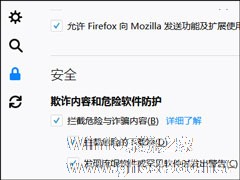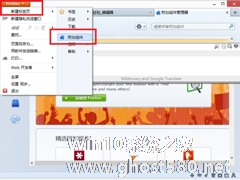-
火狐浏览器钓鱼保护怎么开启?火狐浏览器如何截拦危险因素?
- 时间:2024-04-26 13:20:33
大家好,今天Win10系统之家小编给大家分享「火狐浏览器钓鱼保护怎么开启?火狐浏览器如何截拦危险因素?」的知识,如果能碰巧解决你现在面临的问题,记得收藏本站或分享给你的好友们哟~,现在开始吧!
火狐浏览器钓鱼保护怎么开启?火狐浏览器的钓鱼保护功能开启在一定程度上保证用户下载的文件是安全的,只要不能通过火狐安全检查的下载项和流氓软件或罕见软件都会发生警告,具体开启方法如下设置步骤。
火狐开启钓鱼保护方法:
1、首先打开火狐浏览器,点击右上角的三道杠状的菜单图标,如图所示;

2、弹出菜单面板后,点击“选项”,如图所示;
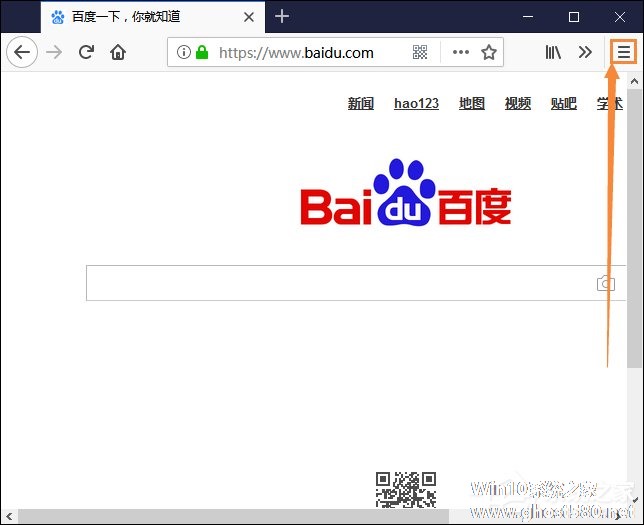
3、进入选项页面后,在左侧点击“隐私与安全”选项;
4、然后在右侧找到“安全”下方的“安全”设置,将以下3个选项勾选上。
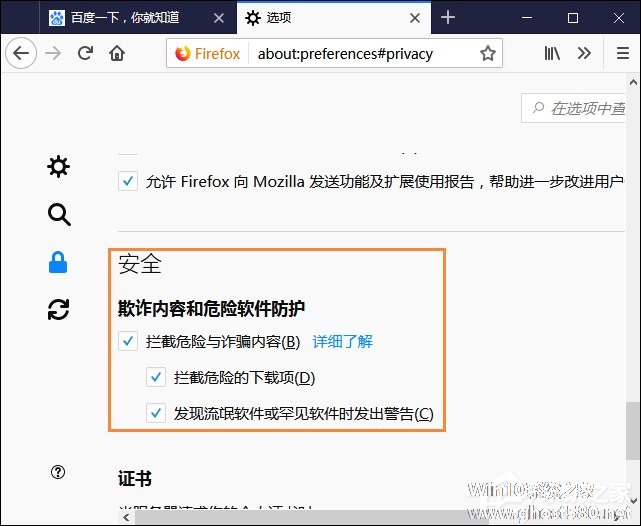
火狐浏览器钓鱼保护开启后,可以保护用户的个人信息安全,网银交易安全等问题,避免接触钓鱼网站和罕见、可疑文件的下载。
以上就是关于「火狐浏览器钓鱼保护怎么开启?火狐浏览器如何截拦危险因素?」的全部内容,本文讲解到这里啦,希望对大家有所帮助。如果你还想了解更多这方面的信息,记得收藏关注本站~
『此文①为Win10系统之家www.ghost580.neT文②章!』
相关文章
-
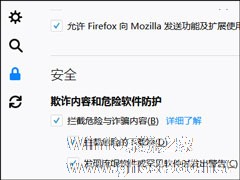
火狐浏览器钓鱼保护怎么开启?火狐浏览器的钓鱼保护功能开启在一定程度上保证用户下载的文件是安全的,只要不能通过火狐安全检查的下载项和流氓软件或罕见软件都会发生警告,具体开启方法如下设置步骤。
火狐开启钓鱼保护方法:
1、首先打开火狐浏览器,点击右上角的三道杠状的菜单图标,如图所示;
2、弹出菜单面板后,点击“选项”,如图所示;<pstyle="... -

火狐浏览器摄像头权限怎么开启?火狐浏览器摄像头权限开启的方法
火狐浏览器是我们大家经常使用的浏览器之一,在使用这款浏览器的过程有时候需要使用到摄像头,那你知道火狐浏览器摄像头权限怎么开启的吗?接下来我们一起往下看看火狐浏览器摄像头权限开启的方法吧。
方法步骤
1、打开火狐浏览器,点击右上角的三个横线;
2、进入“选项”;
3、点击“隐私与安全”;<pstyle="text-a -
 目前使用火狐浏览器的用户也是非常多的,而我们在使用的过程中难免会出现书签栏不见的情况,这极有可能还是因为其被隐藏起来了,那么要如何去开启隐藏的书签栏呢?下面就和小编一起来看看火狐浏览器开启书签栏的方法吧。...
目前使用火狐浏览器的用户也是非常多的,而我们在使用的过程中难免会出现书签栏不见的情况,这极有可能还是因为其被隐藏起来了,那么要如何去开启隐藏的书签栏呢?下面就和小编一起来看看火狐浏览器开启书签栏的方法吧。... -
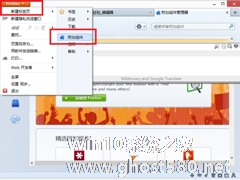
火狐浏览器可以根据用户的需要自行添加插件,利用这些插件可以拥有更好的浏览器体验,但是很多用户表示不知道如何往火狐浏览器添加插件,对此小编在这边教大家如何在火狐浏览器里添加插件。
1、打开火狐浏览器,在左上角有一个橙色的“Firefox”的按钮,点击按钮弹出列表,在列表里面有一个“获取插件”,请单击获取插件。如下图:
2、进入插件的管理页面,在左边有一个下载样子...